excel中自动排序的教程
2016-12-02
在Excel中经常需要用到自动排序这个功能,或许有的朋友并不知道自动排序该如何使用,如果不懂的朋友欢迎一起来探讨研究一番吧。下面是由小编分享的excel中自动排序的教程,以供大家阅读和学习。
excel中自动排序的教程:
自动排序步骤1:打开Excel表格。输入你要输入的内容。如图:
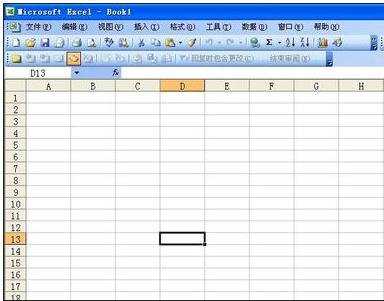
自动排序步骤2:选中你要排序的第一个表格。如图:
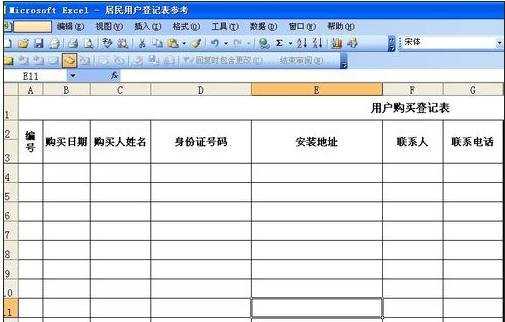
自动排序步骤3:在选中的表格里输入1,在选中表格的下一列中输入2.如图:
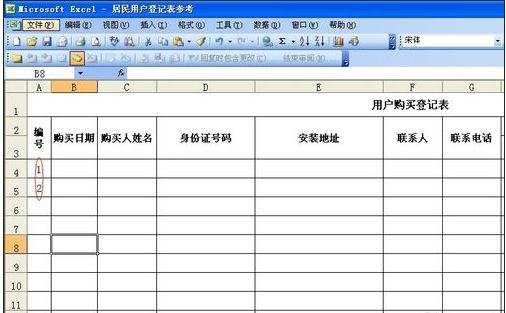
自动排序步骤4:选中已输入数字的两个表格。把鼠标放在右下角,让鼠标变成一个黑心“十“字.如图:

自动排序步骤5:等鼠标变成黑心”十“字,往下拉鼠标,就会自动生成排序了。如图:

看了excel中自动排序的教程还看了:
1.excel如何自动排序
2.EXCEL怎么设置随内容改变自动排序
3.excel中排序号的教程
4.怎么在excel中设置自动排序
5.Excel的序号怎样添加与自动排序
6.Excel怎么使用Vlookup函数自动排序
7.如何用excel按照地址排序的方法